BMP o Bitmap es un formato de imagen creado y mantenido por Microsoft para Windows. Este formato de imagen es excelente para almacenar imágenes dimensionales que guardan detalles e información sin perder ningún detalle. Es muy versátil, puede funcionar en diferentes dispositivos y mantiene múltiples colores, perfiles, canales alfa y perfiles. Además, funciona bien con varios navegadores.
Pero tenga en cuenta que este formato de imagen generalmente se clasifica con un tamaño de archivo grande. Por lo tanto, es bastante difícil enviarlo por correo electrónico porque lleva demasiado tiempo cargarlo. Cambiar el tamaño de sus archivos BMP es una solución potencial para este fin. En esa nota, enumeramos soluciones recomendadas para cambiar el tamaño de BMP sin perder calidad.
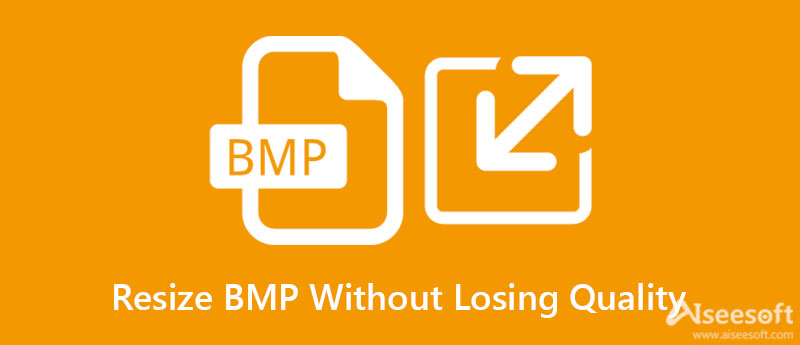
Los archivos de imagen mal redimensionados son absolutamente un factor decisivo. Seguirán apareciendo distorsionados y, a menudo, borrosos, lo que ahuyentará a las audiencias potenciales. Ahora, la pregunta del millón. ¿Es posible cambiar el tamaño de los archivos BMP sin comprometer la calidad? La respuesta es sí. Los usuarios pueden cambiar el tamaño de cualquier foto, incluido BMP, manteniendo la calidad.
Sin embargo, eso solo es posible si está utilizando el programa correcto. Muchos programas afirman ofrecer resultados efectivos y eficientes. Sin embargo, no caminan la charla. Dicho esto, te daremos un programa confiable para cambiar el tamaño de fotos BMP, cumpliendo con las expectativas del usuario en términos de eficiencia y calidad. Consulta el programa a continuación.
Puede ser frustrante experimentar resultados insatisfactorios después de cambiar el tamaño de sus fotos. Por lo tanto, un programa efectivo y confiable, como Compresor de imágenes Aiseesoft en línea, está seleccionado para ti. Como su nombre lo indica, es un servicio en línea que admite muchos formatos de archivo, incluidos BMP, PNG, TIF, TIFF y muchos más. Además, el programa ofrece dos métodos para subir fotos. Una es una función de arrastrar y soltar, que es mucho más conveniente para cargar fotos.
Aparte de eso, también puede cargar varios archivos y comprimirlos todos a la vez. Esta característica le permite ahorrar tiempo y esfuerzo en el procesamiento de archivos de uno en uno. Además de eso, este programa está infundido con tecnología AI que lo ayudará a optimizar y comprimir imágenes con menos tiempo mientras mantiene su alta calidad. Por otro lado, siga los pasos descritos a continuación para aprender cómo cambiar el tamaño de los archivos BMP en línea.
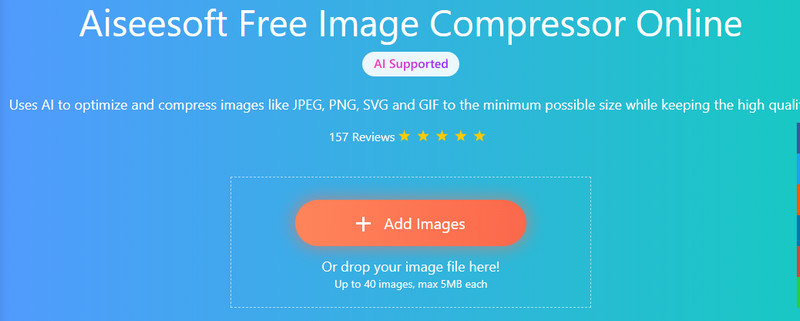
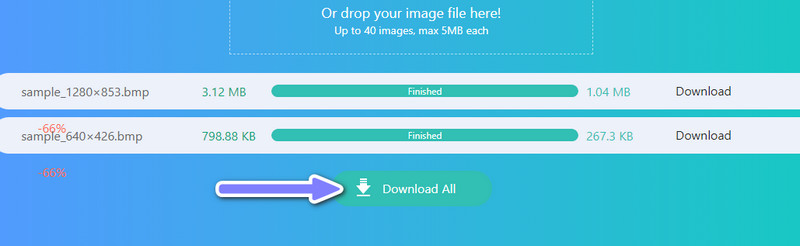
Otra herramienta en línea que puede ayudarlo a cambiar el tamaño de las fotos es Image Optimizer. De la misma manera, es un servicio de compresión gratuito que puede optimizar y comprimir archivos BMP en línea. Además, hay una amplia selección de opciones de calidad para optimizar tu foto. Ofrece un tamaño de archivo pequeño, normal, alta calidad, mejor calidad, etc. Además, puede personalizar la altura y el ancho según sus requisitos o necesidades. El programa es fácil de usar, y puede dominarlo rápidamente.
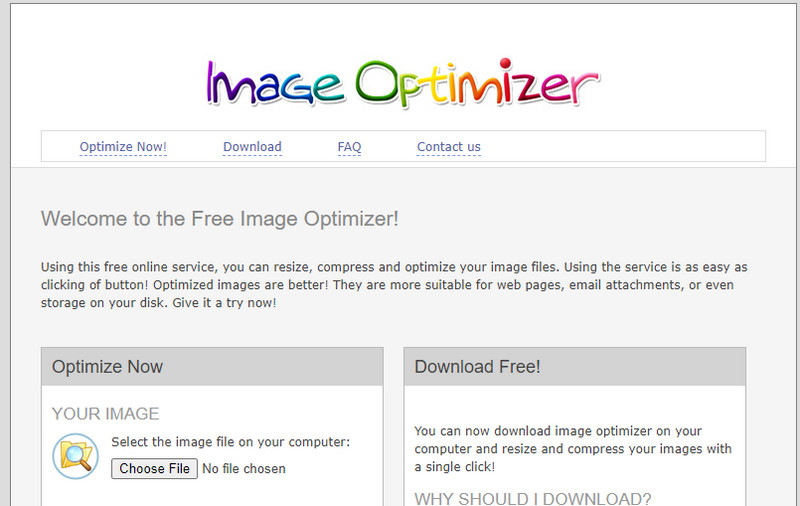
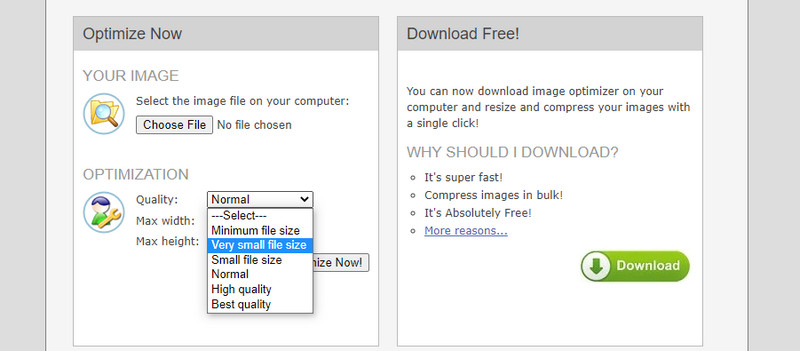
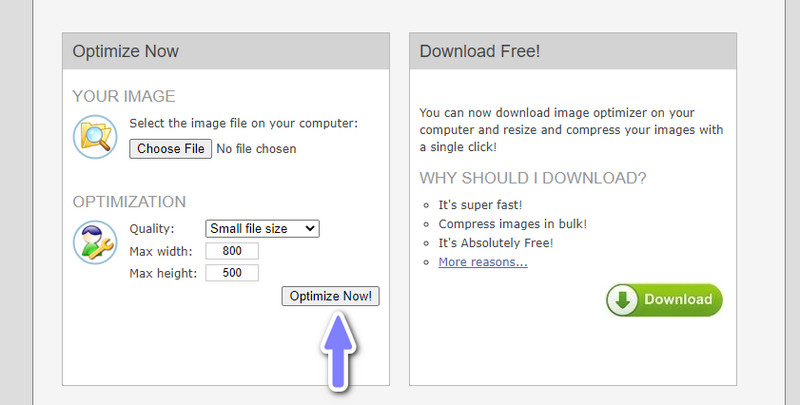
Nuestra última herramienta que puede usar para cambiar el tamaño de BMP en línea es ImageResizer.com. Este programa de servicio web le permite cambiar el tamaño de los archivos BMP en lotes o procesamiento único. Asimismo, puede comprimir muchas fotos al mismo tiempo. De hecho, puedes comprimir hasta 20 imágenes. En términos de carga de fotos, puede cargar fotos en el programa a través de su URL o enlace. Además de eso, admite una función de arrastrar y soltar que lo ayuda a ahorrar tiempo al escanear sus archivos y cargarlos uno por uno. Así es como puede usar ImageResizer.com para cambiar el tamaño de BMP sin perder calidad.
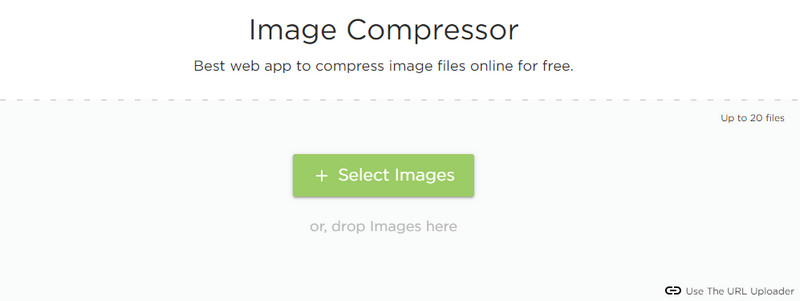
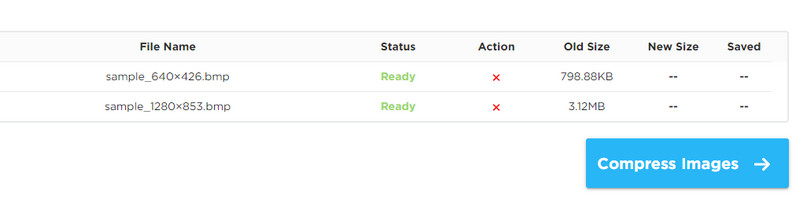
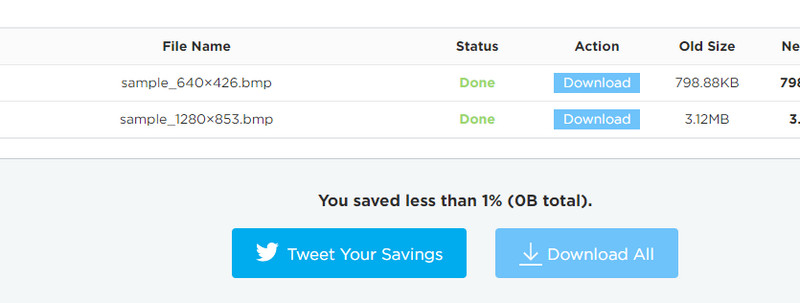
¿Son seguros los compresores de imágenes en línea?
Sí. Pero tenga cuidado con las herramientas en línea que solicitan su información personal o credenciales. Además, trate de no procesar fotos personales para evitar el robo de privacidad. Como regla general, no sigas utilizando programas que te pidan tus datos.
¿Puedo cambiar el tamaño de las imágenes usando estas herramientas en mi Mac?
Sí. Dado que las herramientas en línea funcionan con un navegador, puede usar el navegador Safari para ayudarlo con sus archivos BMP. Además, no es necesario que descargue programas en su computadora. Es seguro decir que estos programas son seguros garantizados.
¿Es posible perder calidad después de cambiar el tamaño de las fotos?
Las fotos pueden mejorarse o distorsionarse según el método empleado. Al ampliar una foto pequeña, puede perder la calidad original. Sin embargo, varios escaladores de imágenes en línea pueden ayudarlo a reparar y restaurar la pérdida de calidad. Por otro lado, reducir el tamaño de una foto no afecta mucho a la calidad. En otras palabras, los cambios son imperceptibles.
Conclusión
No hay duda acerca de las capacidades de los archivos BMP. Puede adaptar y almacenar imágenes dimensionales conservando los detalles. Sin embargo, si está guardando archivos en su computadora o desea guardar varias fotos BMP por correo electrónico, ahí es donde surgen los problemas. Menos mal que hay formas de cambiar el tamaño de BMP sin perder calidad y manteniendo el formato. Puede usarlos todos y elegir la herramienta más adecuada para usted.
Image Compressor
Compresor GIF Reductor de tamaño PNG Convertidor de imagen MB a KB Reductor de tamaño de foto Reductor de imagen Imaginar revisión Compresor SVG Revisión de TinyPNG Tamaño del filtro de Snapchat Tamaño de la imagen de Twitter Compresor JPG
Video Converter Ultimate es un excelente conversor, editor y potenciador de video para convertir, mejorar y editar videos y música en 1000 formatos y más.
100% Seguro. Sin anuncios.
100% Seguro. Sin anuncios.